EditPlus 64位-代码编辑器-EditPlus 64位下载 v5.2官方正式版
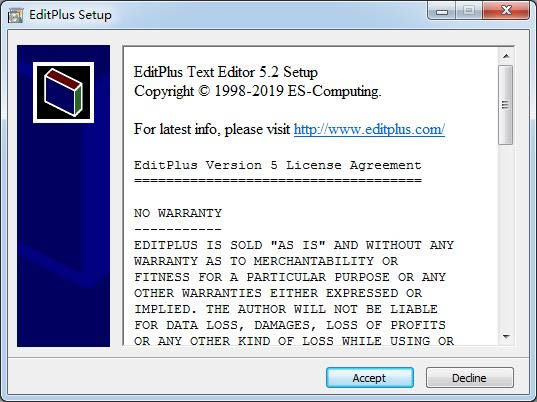
- 软件大小:查看
- 软件语言:简体中文
- 授权方式:免费软件
- 更新时间:2023-07-03
- 软件类型:国产软件
- 推荐星级:
- 运行环境:XP,Win7,Win8,Win10,Win11
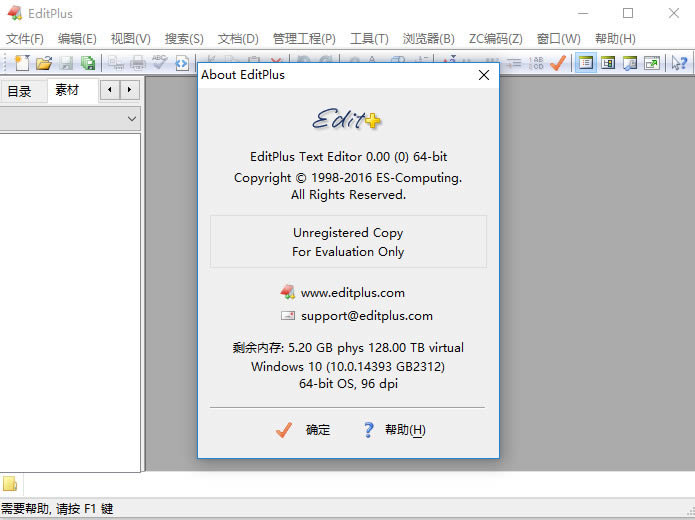 EditPlus是款优秀的代码编辑器,拥有文本、HTML以及其他程序语言编辑的功能,还可以作为C、Java、Php等语言的一个简单的IDE,EditPlus功能强大,可完全取代记事本,是网页编辑者的最佳辅助工具。EditPlus拥有无限制的Undo/Redo功能、英文拼字检查、自动换行、列数标记、搜寻取代、同时编辑多文件、全屏幕浏览功能。它的监视剪贴板的功能,能同步于剪贴板自动将文字贴进EditPlus的编辑窗口中,让你省去粘贴的步骤。使用EditPlus所提供的工具就可以直接进行网页的编辑与创作,还可以设置工程并进行多文件查找,代码片断;自动完成;设置标记方便跳转。 EditPlus功能
EditPlus特色1、文本编辑器 EditPlus是一套功能强大的文本编辑器,拥有无限制的Undo/Redo功能,可直接撤回误操作;还可进行英文拼字检查、自动换行、列数标记、语法高亮显示、垂直选择、搜寻功能等,记事本没有的超强功能你都可以在这儿找到; 2、(X)HTML编辑器 同时,EditPlus还是一个好用的(X)HTML编辑器。单击“File”——“New”——“HTMLPage”,就可以打开“HTML页面编辑器”窗口,使用其中工具就可以直接进行网页的编辑与创作; 3、书写电子邮件 用户发送电子邮件时,可以先在EditPlus中写好。写完之后,执行“文件”——“其他”——“发送邮件”,即可启动默认默认的邮件客户端,发送邮件; 4、锁定文件 执行“文件”——“其他”——“锁定文件”,就可将指定文件锁定,其他程序便无法修改; 5、复制为HTML 在“编辑”——“剪贴板”中有若干功能,其中“复制为HTML”一项十分特别,感兴趣的网友可以试试。 EditPlus常用快捷键以浏览器模式预览文件:Ctrl + B 开始编辑“以浏览器模式预览的文件”:Ctrl + E 新建html文件:Ctrl+Shift+N 新建浏览器窗口(类似于在EditPlus中打开ie):Ctrl+Shift+B 选中的字母切换为小写:Ctrl+L 选中的字母切换为大写:Ctrl+U 选中的词组首字母大写:Ctrl+Shift+U 复制选定文本并追加到剪贴板中:Ctrl+Shift+C 剪切选定文本并追加到剪贴板中:Ctrl+Shift+X 创建当前行的副本:Ctrl+J 复制上一行的一个字符到当前行:Ctrl+- 剪切选定文本并追加到剪贴板中:Ctrl+Shift+X 合并选定行:Ctrl+Shift+J 反转选定文本的大小写:Ctrl+K 开始/结束选择区域:Alt+Shift+B 选择当前行:Ctrl+R 全屏模式开/关:Ctrl+K 显示或隐藏标尺:Alt+Shift+R 显示或隐藏制表符与空格:Alt+Shift+I 显示函数列表:Ctrl+F11 转到当前文档的指定行:Ctrl + G 设置或清除当前行的标记:F9 转到下一个标记位置:F4 转到上一个标记位置:Shift+F4 清除当前文档中的所有标记:Ctrl+Shift+F9 搜索一对匹配的括号:Ctrl+] 搜索一对匹配的括号并选择该文本:Ctrl+Shift+] 切换当前文档的自动换行功能:Ctrl+Shift+W 编辑当前 HTML 页面的源文件:Ctrl+E EditPlus安装1.到本站下载安装EditPlus,打开安装程序,点击Accept继续安装 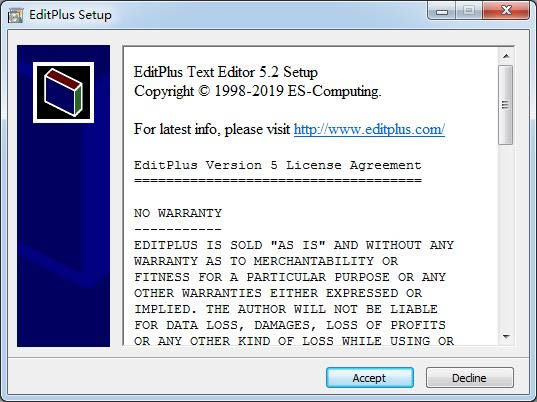 2.点击菜单(3小点按钮)选择安装位置,完成后点击Cancel即可 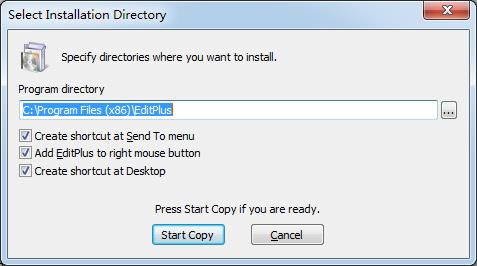 EditPlus怎么汉化?第一步:右击EditPlus,选择【属性】 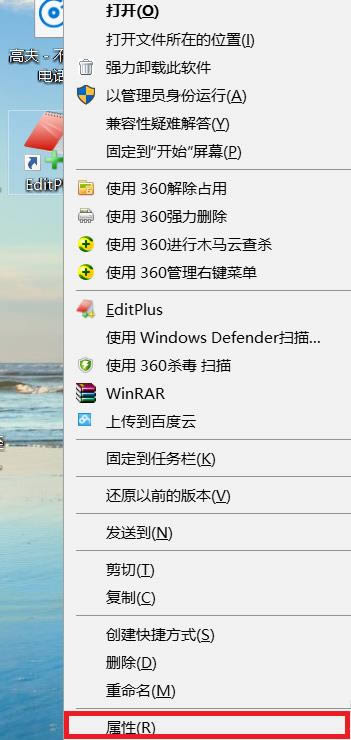 第二步:点击起始位置路径地址并复制。 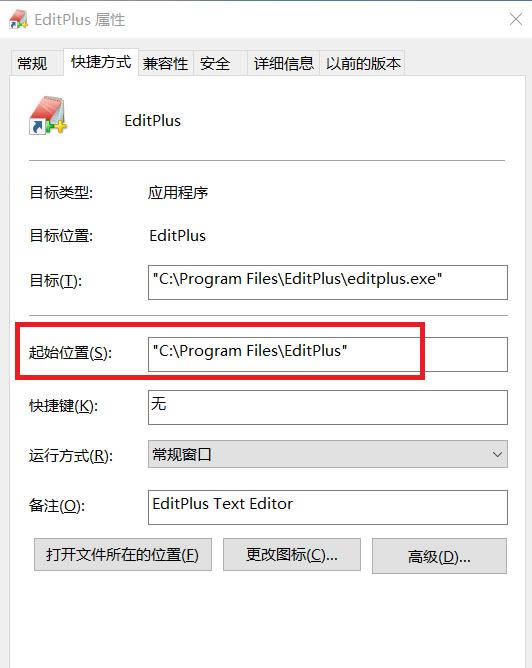 第三步:运行打开复制的路径地址并回车进入。 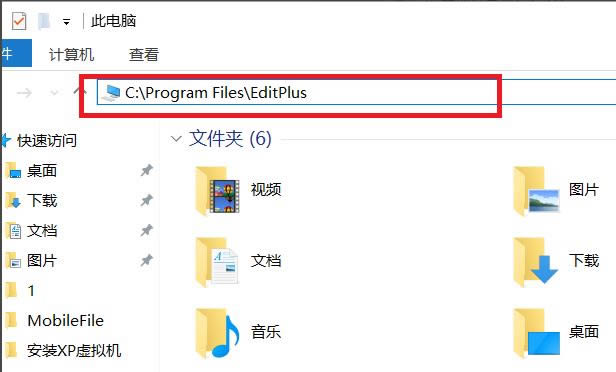 第四步:将你获得的汉化包拖拽至此即可。 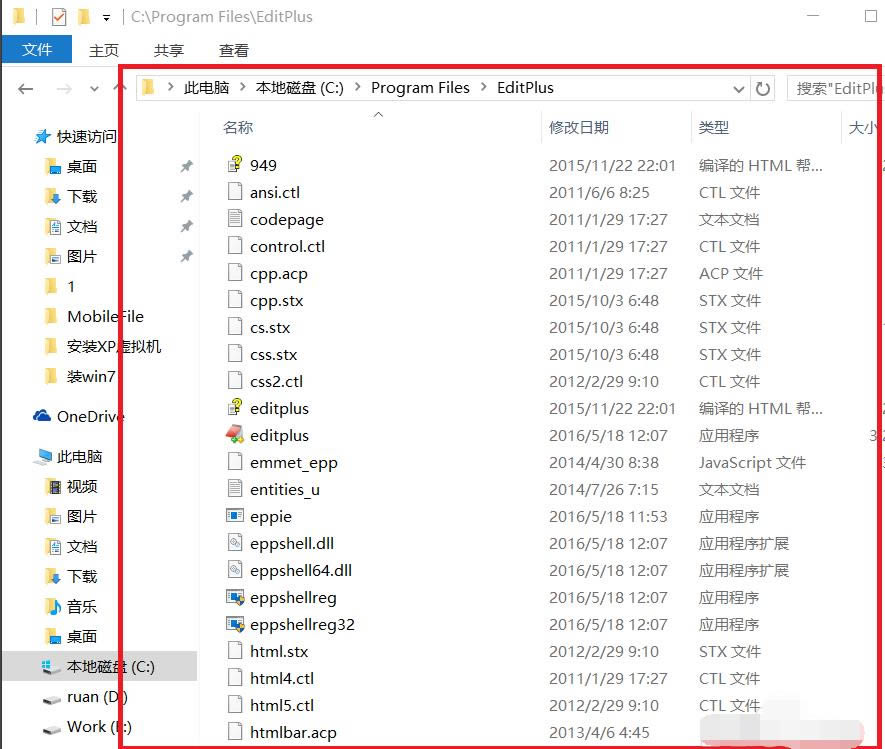 第五步:直接将 “codepage”和“EditPlus” 替换到以上步骤的路径下即可。 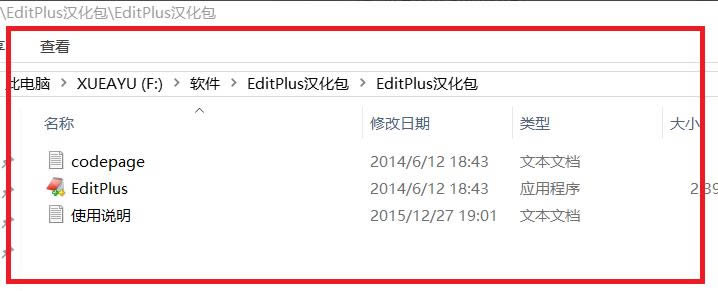 第六步:EditPlus汉化效果如下: 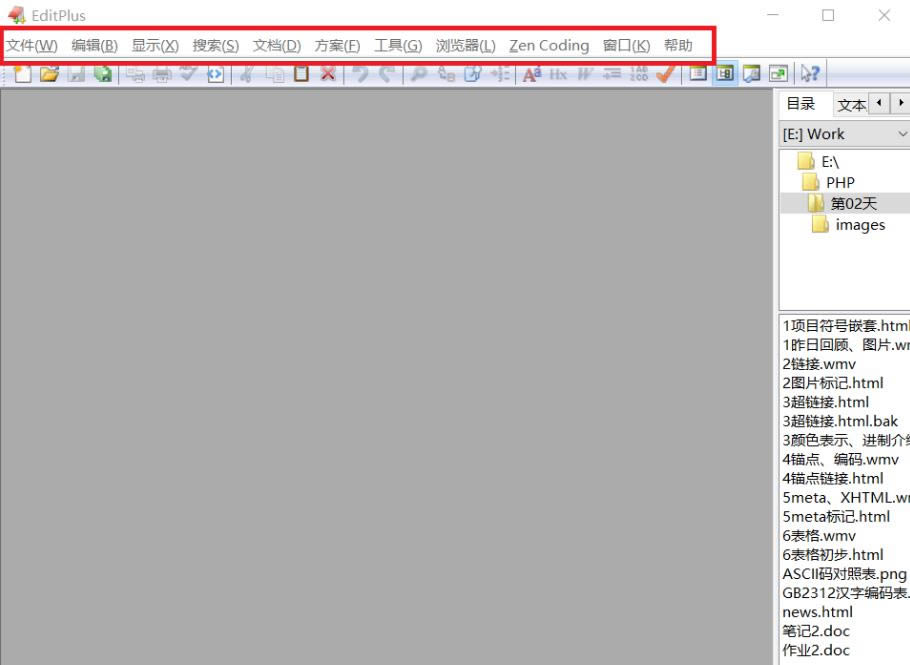 EditPlus使用技巧一、设置EditPlus的配置文件路径 当我们对EditPlus进行一系列的配置以后,保存下这些配置文件。以后当我们重装系统,或者换台电脑使用的时候,只要重新加载一下那些配置文件,以前的配置就都重新回来了,非常方便。 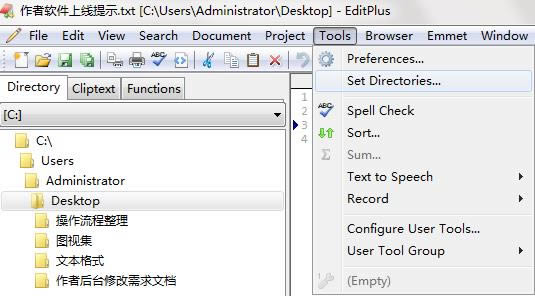 1、运行打开EditPlus——【tools】——【Set Directories...】 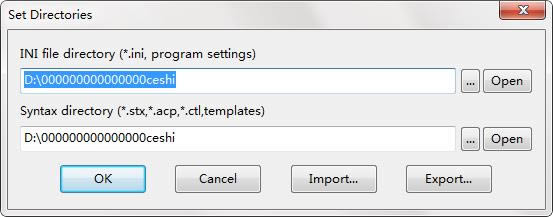 2、选择你需要设置的信息,有两个目录一个是文件控制器;一个是语法目录,大家根据自己需求设置即可。 二、配置文件模板,告别重复的体力劳动 菜单【File】→ 【New】→ 【Configure templates...】→ 在打开的对话框中“填上”菜单中显示的文字,已经模板文件的路径,就可以了。下次当你再次选择【File】→ 【New】的时候,就能够看到你建立的模板了。 EditPlus常见问题一、用EditPlus如何快速删除行首空格? 路径:选中文本 – 编辑 – 格式 – “删除前导空格” 或者 “裁剪行尾空格”。 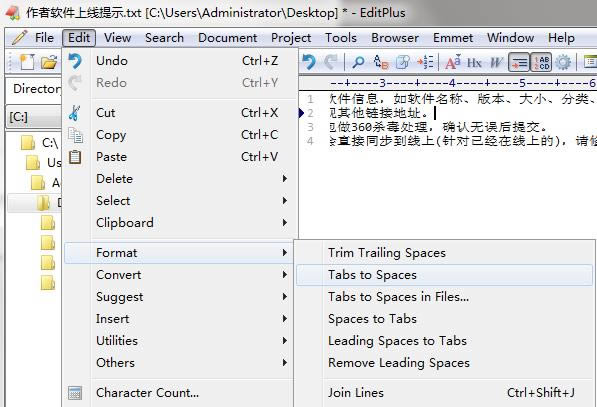 二、editplus怎么设置字体大小? 1、运行打开EditPlus——【打开文件】——【Tools】——【preferences】  2、选择【General】——【Area】——选择需要的字体大小。 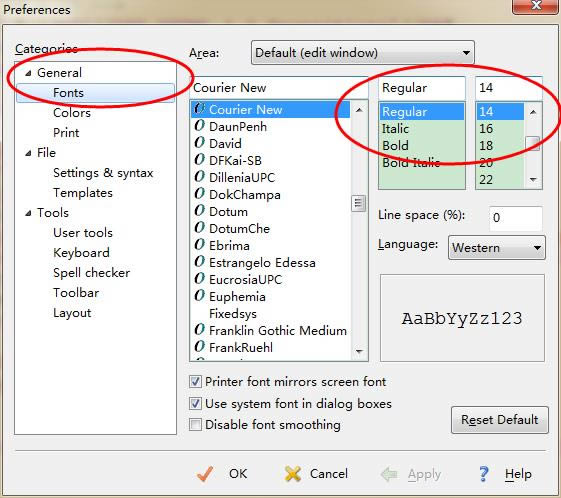 EditPlus和Notepad++的对比两者最打的区别就是Notepad++免费,EditPlus收费 EditPlus和Notepad++都是常用的文本、HTML编辑器,都集成了FTP功能,并支持sftp,而且EditPlus和Notepad++同时支持C、C++、Perl、Java等语言。EditPlus和Notepad++的一大特点是都支持代码折叠,用户可以通过此功能让软件界面不再显得杂乱,便于梳理。不过Notepad++的字符缩进更适合书写代码,比EditPlus的更加智能。NotePad++可以直接查看、编辑当前文档的编码,而EditPlus只有保存时具有该功能。 Office办公软件是办公的第一选择,这个地球人都知道。除了微软Office,市面上也存在很多其他Office类软件。 |


